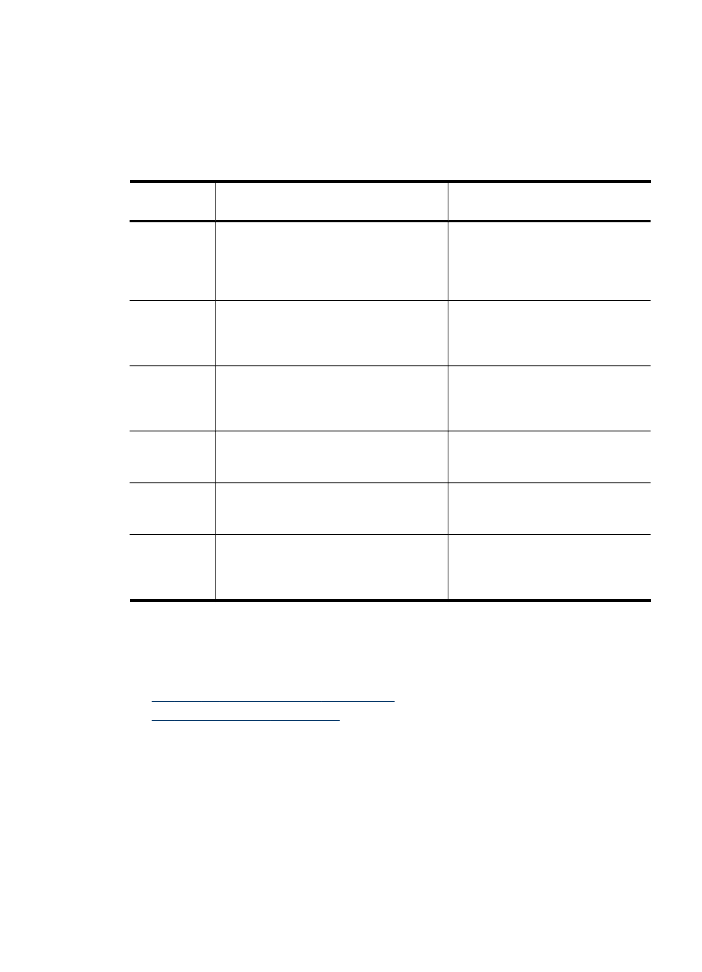
HP foto- ja pildindustarkvara kasutamine
HP foto- ja pildindustarkvara kaudu pääsete juurde paljudele sellistele funktsioonidele,
mida seadme juhtpaneeli kaudu kasutada ei saa.
Tarkvara installimine arvutisse on seadistamise ajal valitav.
Juurdepääs HP foto- ja pildindustarkvarale on opsüsteemiti erinev. Näiteks kui teil on
Windowsiga arvuti, saate HP foto- ja pildindustarkvara käivitada tarkvara Tarkvara HP
Photosmart akna kaudu. Kui teil on Macintoshiga arvuti, saate HP foto- ja
HP tarkvara kasutamine
31
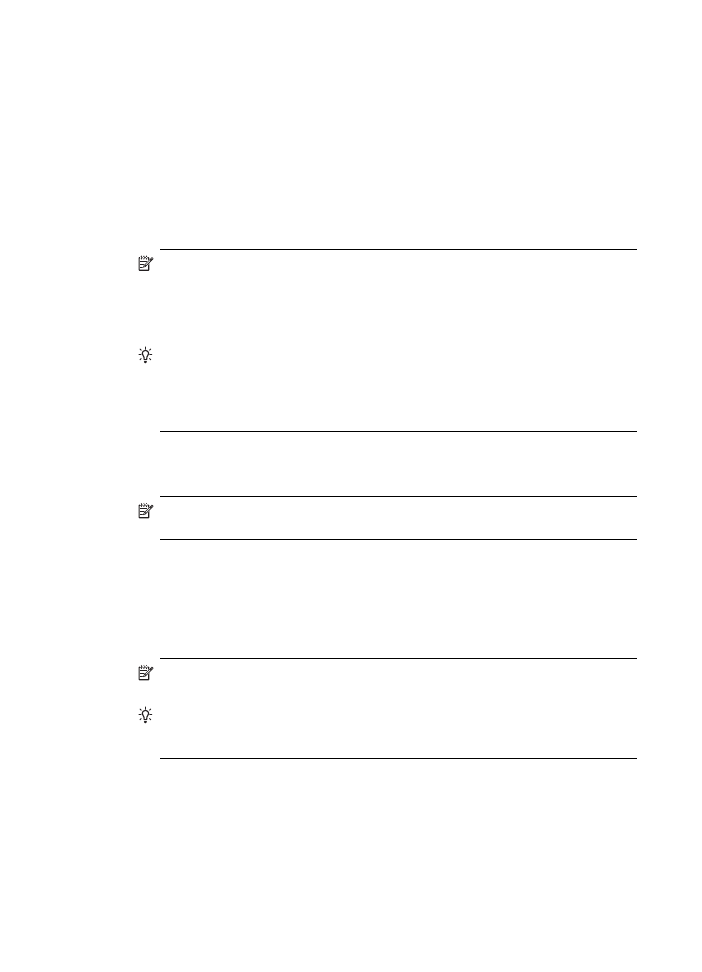
pildindustarkvara käivitada tarkvara HP Photosmart Studio akna kaudu. Sellest
hoolimata toimib juurdepääsukoht tarkvara ja selle teenuste käivituskohana.
Tarkvara Tarkvara HP Photosmart avamine Windowsiga arvutis
1. Tehke ühte järgmistest toimingutest:
•
Topeltklõpsake Windowsi töölaual ikooni Tarkvara HP Photosmart.
•
Klõpsake tegumiribal nuppu Start, valige Programs (Programmid) või All
Programs (Kõik programmid), valige HP ning seejärel klõpsake ikooni
Tarkvara HP Photosmart.
2. Kui teil on installitud rohkem kui üks HP seade, valige oma toote nimega vahekaart.
Märkus. Windowsiga arvutis on kasutatavate funktsioonide valik teenuse
Tarkvara HP Photosmart (HP Lahenduskeskus) piires sõltuv installitud
seadmetest. Tarkvara on kohandatud nii, et selles kuvataks valitud HP
seadmele vastavaid ikoone. Kui valitud seadmel mingi funktsioon puudub, siis
selle funktsiooni ikooni tarkvaras ei kuvata.
Nõuanne. Kui teie arvutis olev tarkvara Tarkvara HP Photosmart ei sisalda
ühtegi ikooni, siis võis tarkvara installimisel esineda tõrkeid. Probleemi
lahendamiseks desinstallige Tarkvara HP Photosmart Windowsi juhtpaneeli
kaudu täielikult ja installige seejärel uuesti. Lisateavet leiate seadmega kaasas
olnud installiplakatilt.
Juurdepääs tarkvarale HP Photosmart Studio Macintoshiga arvutis
1. Klõpsake dokist ikooni HP Photosmart Studio.
Märkus. Kui ikoon HP Photosmart Studio ei asu dokil, leiate selle kõvakettalt
kaustast /Applications/Hewlett Packard/HP Photosmart Studio.
Kuvatakse aken HP Photosmart Studio.
2. Klõpsake tegumiribal HP Photosmart Studio ikooni Devices (Seadmed).
Kuvatakse dialoogiaken HP Device Manager.
3. Valige rippmenüüst Device (Seade) soovitud seade.
Siit saate skannida, sisestada dokumente ja käivitada hooldustoiminguid (nt
kontrollida tindi kogust tindikassettides).
Märkus. Macintoshi puhul võib saadaolevate funktsioonide hulk tarkvaras
HP Photosmart Studio sõltuda valitud seadmest.
Nõuanne. Kui tarkvara HP Photosmart Studio on juba avatud, pääsete
menüü Dock (Dokk) otseteedeni, kui valite dokis ikooni HP Photosmart Studio
ja hoiate hiirenuppu selle peal.